YouTube er en plattform hvor utallige videoer blir lagt ut hver eneste time. På en slik arena er det uunngåelig at man støter på innhold som er upassende eller seksuelt antydende. Det er her YouTubes «Begrenset modus» kommer inn i bildet. Denne funksjonen aktiveres ofte av foreldre og skoler for å beskytte barn mot innhold som kan være psykisk eller fysisk skadelig.
Som voksen kan du imidlertid gå glipp av mye interessant innhold dersom denne innstillingen er på. I tillegg deaktiverer «Begrenset modus» kommentarfeltet under hver video. Det er trolig derfor du er her; for å finne ut hvordan du deaktiverer «Begrenset modus» på YouTube. La oss komme i gang.
Slik deaktiverer du «Begrenset modus» på YouTube på mobil
Følg disse trinnene for å slå av «Begrenset modus» på YouTube på Android- og iOS-enheter:
1. Start med å åpne YouTube-appen på din Android- eller iOS-telefon.
2. Trykk deretter på profilbildet ditt øverst til høyre på skjermen.
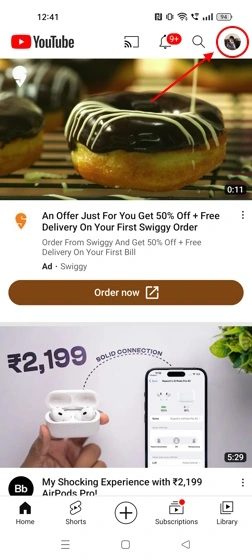
3. Let etter «Innstillinger» og trykk på den.
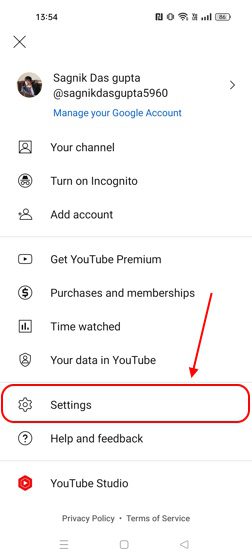
4. Trykk nå på «Generelt».
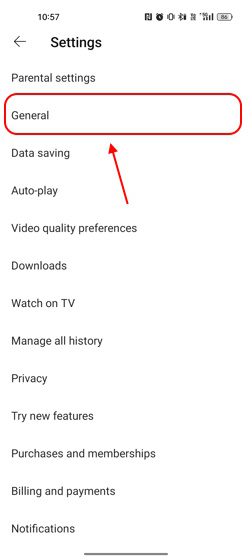
5. Bla nedover til du finner «Begrenset modus». Hvis den er aktivert, trykker du bare på den for å deaktivere den.
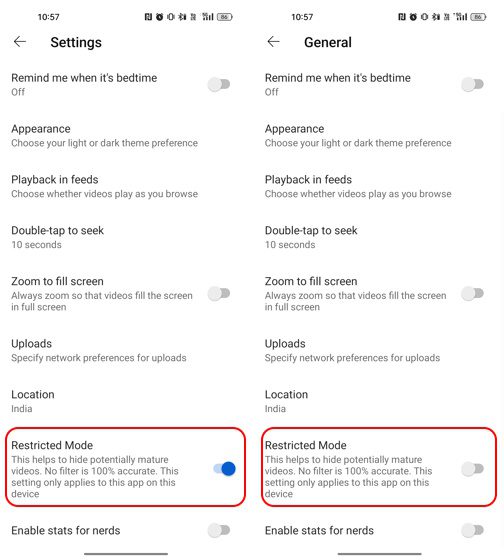
Hvordan slå av «Begrenset modus» på YouTube på PC?
På en stasjonær eller bærbar datamaskin er det enda lettere å deaktivere YouTubes «Begrenset modus». Her er fremgangsmåten:
1. Åpne YouTube i din foretrukne nettleser.
2. På startsiden finner du profilbildet ditt øverst til høyre og klikker på det.
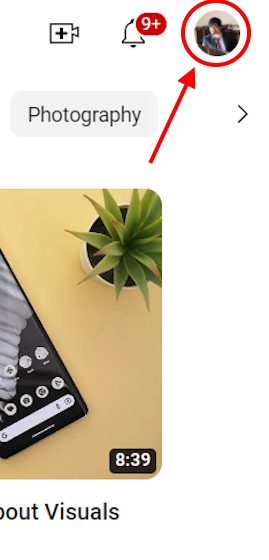
3. Du vil se at «Begrenset modus» er aktivert. Klikk på den.
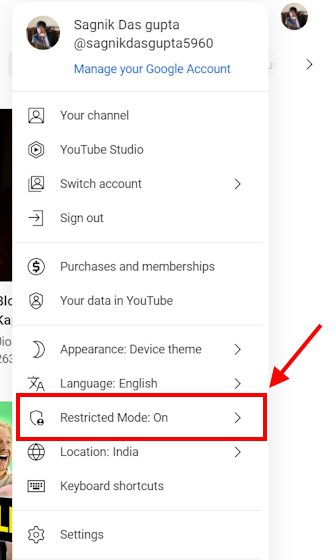
4. Deaktiver den, og YouTube skal oppdateres umiddelbart slik at innholdet ikke lenger er begrenset.
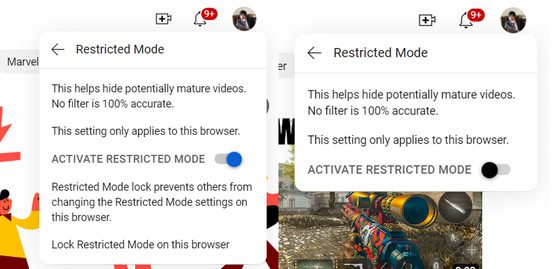
Hvordan fikse problemet når «Begrenset modus» på YouTube ikke vil slå seg av?
Noen ganger kan det hende at den enkle av/på-knappen ikke fungerer, og «Begrenset modus» på YouTube nekter å deaktiveres. Det finnes noen triks du kan prøve for å løse dette.
Disse løsningene fungerer imidlertid ikke dersom «Begrenset modus» er aktivert av en administrator. I så fall er eneste løsning å be administratoren om å slå den av for deg. Hvis dette ikke er tilfellet, kan du prøve følgende metoder dersom du ikke får deaktivert «Begrenset modus» på YouTube:
1. Tøm appdata og buffer for YouTube
Hvis «Begrenset modus» på YouTube ikke deaktiveres, er det stor sannsynlighet for at appen har en feil. For å fikse dette, må du tømme bufferen. Hvis ikke det fungerer, bør det hjelpe å slette appdata. Slik gjør du det:
Hvordan tømme appdata og buffer for YouTube på Android?
Vi brukte en Realme-telefon for å demonstrere hvordan du sletter appdata. Innstillingene kan variere noe avhengig av hvilken Android-enhet du har, men det grunnleggende er stort sett det samme.
1. Gå til «Innstillinger» på din Android-telefon.
2. Finn «Apper» i listen over innstillinger.
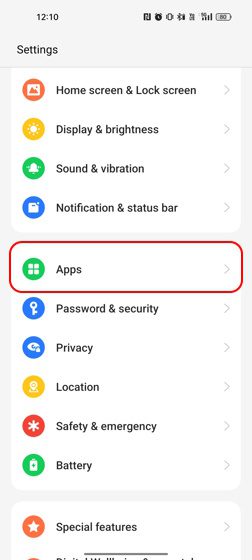
3. Trykk deretter på «Appadministrasjon».
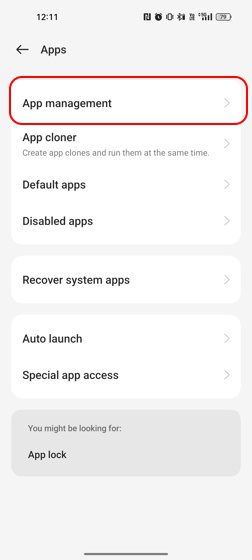
4. Bla nedover til du finner YouTube, eller søk etter YouTube.
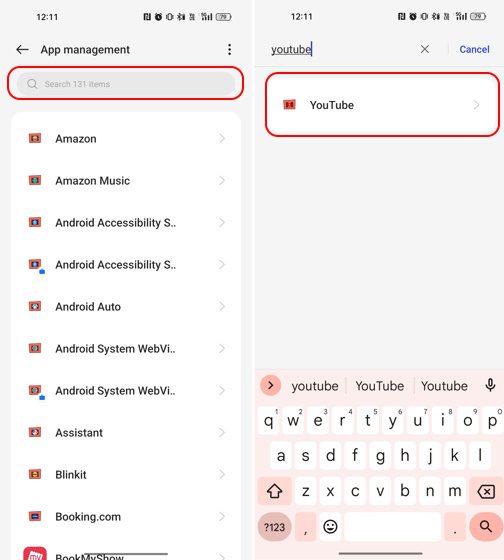
5. Trykk på YouTube og deretter på «Lagringsbruk».
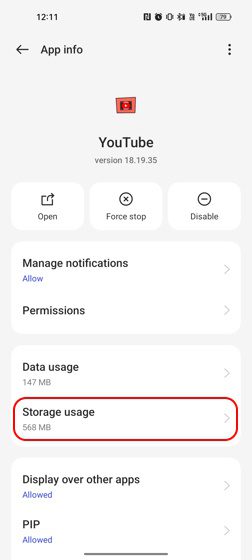
6. Her ser du alternativene «Tøm data» og «Tøm buffer». Slett begge deler og prøv å deaktivere «Begrenset modus» igjen.
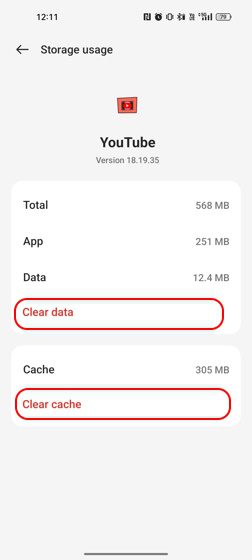
Hvordan tømme appdata og buffer for YouTube på iPhone?
I motsetning til Android-enheter, gir ikke iPhones muligheten til å tømme appdata eller buffer. Derfor må iOS-brukere enten slette eller «avlaste» YouTube-appen.
Forskjellen mellom å slette og «avlaste» apper er at sletting avinstallerer appen fullstendig og sletter dermed appdataene. «Avlasting» beholder imidlertid appdataene dine og fjerner kun selve appen. Når du installerer appen igjen, kan du derfor umiddelbart fortsette der du slapp. La oss se hvordan du kan slette eller «avlaste» YouTube-appen på iPhone:
1. Åpne «Innstillinger» på din iPhone.
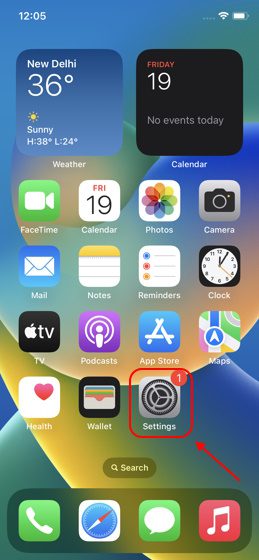
2. Finn og trykk på «Generelt».
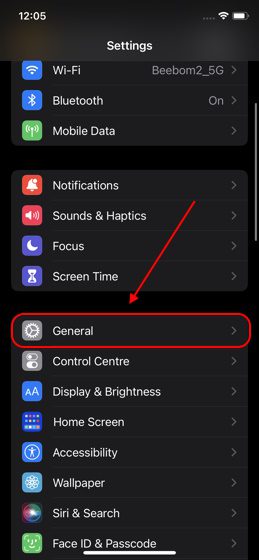
3. Her ser du alternativet «iPhone-lagring». Trykk på den.
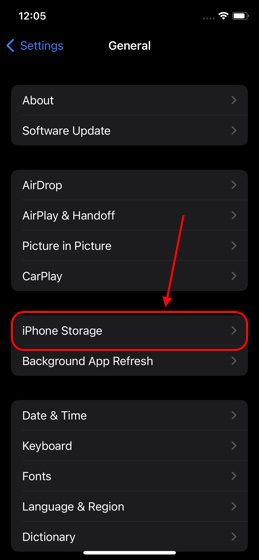
4. Du vil se en liste over alle apper installert på din iPhone. Bla ned til du finner YouTube, eller bruk søkefeltet øverst til høyre på skjermen.
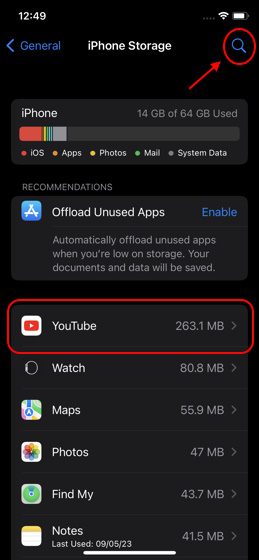
5. Trykk på YouTube når du finner den.
6. Du vil få valget mellom å «avlaste» eller slette appen.

7. Prøv å slette appen og installer den på nytt fra App Store for å deaktivere «Begrenset modus» på YouTube.
2. Deaktiver nettlesertillegg
Ofte kan YouTube i nettleseren fungere feil på grunn av tredjepartstillegg du har installert. Disse tilleggene kan hindre deg i å deaktivere «Begrenset modus» på YouTube. Slik kan du deaktivere «Begrenset modus» ved å deaktivere eller fjerne disse tilleggene.
Vi viser trinnene for å deaktivere tillegg i Chrome, men trinnene kan variere avhengig av nettleseren du bruker:
1. Åpne Chrome og klikk på menyikonet (tre prikker) øverst til høyre.
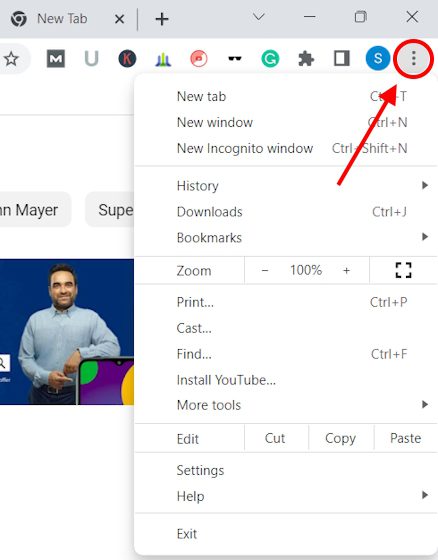
2. Velg «Flere verktøy» og hold musepekeren over den for å se den utvidede menyen, og klikk deretter på «Utvidelser».
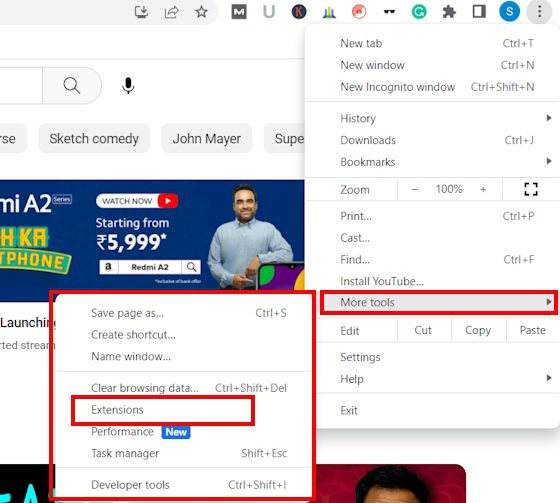
3. På denne siden ser du en liste over alle dine installerte utvidelser.
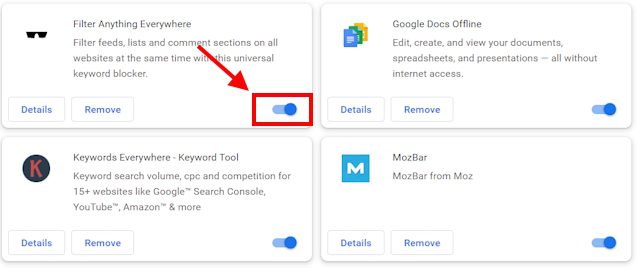
4. Under hver utvidelse ser du to alternativer – «Fjern» eller «Deaktiver». Ved å deaktivere dem slås de av, mens fjerning av dem avinstallerer dem fullstendig. Prøv å deaktivere først. Hvis det ikke fungerer, fjerner du dem.
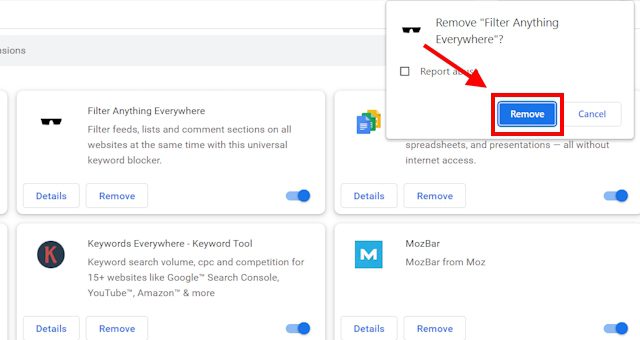
3. Start enheten på nytt
Hvis ingen av de nevnte metodene fungerer, og du fortsatt lurer på hvordan du deaktiverer «Begrenset modus» på YouTube, kan du prøve å starte enheten på nytt. Enten det er en bærbar datamaskin eller mobiltelefon, kan en enkel omstart utgjøre en forskjell, ikke bare for å forbedre ytelsen, men også for å omgå enkelte feil.
Ofte stilte spørsmål
Hvorfor er YouTube i «Begrenset modus»?
Hvis «Begrenset modus» er aktivert som standard på YouTube, betyr det at den er aktivert av administratoren for skolen eller organisasjonen din. Kun de kan slå den av, så du må be dem om det.
Hvordan kommer jeg ut av «Begrenset modus» på YouTube?
Hvis den ikke er aktivert av en administrator, kan du deaktivere den ved å gå til YouTubes startside>Profilbilde>Begrenset modus>Slå AV.
Hvorfor får jeg ikke deaktivert «Begrenset modus» på YouTube?
Hvis du ikke får deaktivert «Begrenset modus» på vanlig måte, kan du prøve å fjerne tredjepartstillegg, slette appdata eller starte enheten på nytt.